路由器信号满载如何调整设置?
- 电脑技巧
- 2025-05-01
- 1
随着网络技术的不断发展,路由器已成为我们生活中不可或缺的设备。它不仅提供无线网络接入点,而且还是家庭和办公网络的中心。然而,当多个设备同时连接至同一路由器时,可能会导致网络信号满载,造成网络拥堵和速度下降。在路由器信号满载的情况下,我们该如何调整设置以优化网络性能呢?本文将提供一系列实用的调整建议和步骤,帮助您轻松解决路由器信号满载的问题。
一、认识路由器信号满载现象
路由器信号满载是指在特定时间内,路由器的处理能力和带宽无法满足当前连接设备的需求,导致网络速度变慢、信号不稳定等问题。这种情况多发生在家庭聚会、办公室高峰期等多设备同时在线时。
1.1信号满载的常见表现
网络连接时断时续
网页加载缓慢甚至打不开
视频和音频缓冲频繁
文件下载速度异常低下
1.2导致信号满载的原因
大量设备同时连接使用
单个设备上传/下载大量数据
路由器硬件性能有限
信号干扰和覆盖范围限制
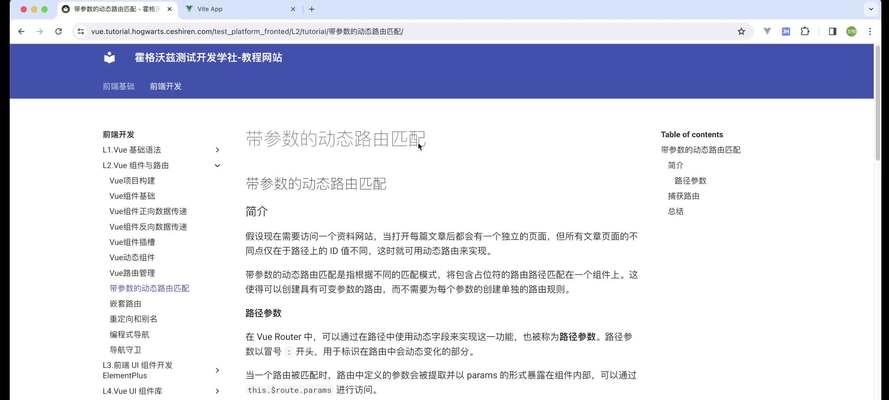
二、调整路由器设置优化信号
2.1检查路由器固件版本
路由器固件版本过旧可能会导致性能不佳,及时更新固件可以解决已知的问题并提升性能。
进入路由器管理界面
查看并更新到最新固件版本
2.2调整无线信道
在同一区域内,多个路由器可能会使用相同的无线信道,造成干扰。调整信道可以减少干扰,提高网络稳定性。
找到无线设置选项
选择较少使用的信道(如1、6或11)
应用更改并重启路由器
2.3使用5GHz频段
5GHz频段比2.4GHz频段拥有更多的信道,因此干扰更少。如果您的路由器支持5GHz频段,尝试切换到5GHz以获取更佳的网络体验。
在无线设置中选择5GHz频段
输入网络名称(SSID)和密码
保存设置并让设备自动连接
2.4限制带宽使用
对于特定设备或应用程序,可以限制其使用网络的带宽,以保障其他设备的正常运行。
进入QoS设置界面
根据需求设置带宽限制规则
应用规则并测试网络效果
2.5管理连接设备
限制连接到路由器的设备数量,可以有效减少信号满载的可能性。
查看当前连接设备列表
设置设备连接数量限制
对不常用设备进行访问控制
2.6优化无线加密方式
加密方式对网络性能有一定影响,选择合适的加密方式可以减少资源消耗。
更改无线安全设置
根据设备支持情况选择WPA2或WPA3
应用更改以增强安全性
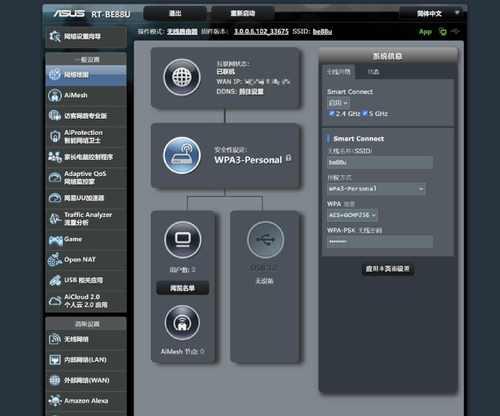
三、增强路由器信号覆盖
3.1优化天线位置
路由器天线的位置对信号覆盖有着重要影响。
将路由器放置在居中位置
确保天线垂直或向外扩展
避免将路由器放置在角落或金属物体附近
3.2添加中继器或Mesh网络
如果信号覆盖范围有限,可以考虑使用无线中继器或设置Mesh网络来扩展信号。
购买与路由器兼容的中继器
按照说明书进行安装和配置
测试网络覆盖是否改善

四、解决信号满载的其他策略
4.1定期重启路由器
定期重启路由器可以清除内存中的缓存,恢复路由器的性能。
安排在非高峰时段重启
手动或设置定时任务重启路由器
4.2无线网络访问控制
通过设置访客网络或访问控制列表(ACL),可以限制非必要设备的连接。
在无线设置中启用访客网络
设置ACL以限制特定设备访问权限
五、
路由器信号满载是影响网络体验的一个常见问题。通过上述步骤调整路由器设置,可以有效改善网络状况。从更新固件、调整信道、优化加密方式到使用5GHz频段,再到扩展网络覆盖和管理设备连接,这些方法结合起来能够大大提高网络的稳定性和速度。同时,定期维护和优化路由器设置也是保证网络流畅运行的关键。希望本文提供的指导能够帮助您轻松应对路由器信号满载的挑战,享受更优质的网络生活。
版权声明:本文内容由互联网用户自发贡献,该文观点仅代表作者本人。本站仅提供信息存储空间服务,不拥有所有权,不承担相关法律责任。如发现本站有涉嫌抄袭侵权/违法违规的内容, 请发送邮件至 3561739510@qq.com 举报,一经查实,本站将立刻删除。